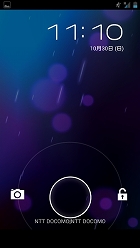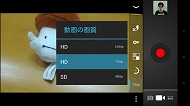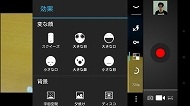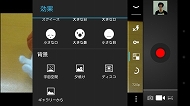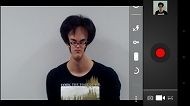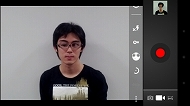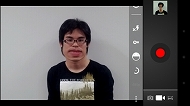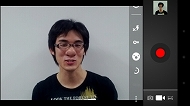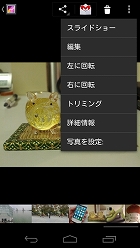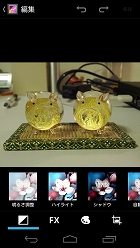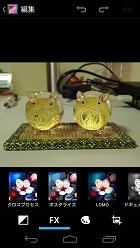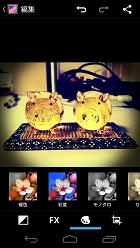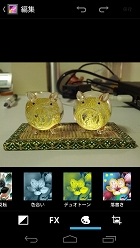第5回 カメラ、ギャラリー、文字入力はどう?――「GALAXY NEXUS SC-04D」:「GALAXY NEXUS SC-04D」の“ここ”が知りたい(1/2 ページ)
- →第1回 外観の特徴、GALAXY S II LTEとの違いは?――「GALAXY NEXUS SC-04D」
- →第2回 Android 2.xと何が違う?――「GALAXY NEXUS SC-04D」のホーム画面を試す
- →第3回 着信ランプはある? Xiはなぜ非対応?――「GALAXY NEXUS SC-04D」
- →第4回 ブラウザやフェイスアンロックの使い勝手は?――「GALAXY NEXUS SC-04D」
- →動画で見るスマートフォン――「GALAXY NEXUS SC-04D」(試作機)
質問:ロック解除画面からカメラを起動するには?
Android 4.0では、ディスプレイ点灯後に表示されるロック解除画面からカメラを直接起動できるのも特徴の1つ。解除画面で円形のアイコンを、左方向に(カメラアイコンに向かって)フリックすると、カメラが起動する。「電源キーを押して画面を点灯」→「左フリック」の2ステップで起動するので便利だ。ちなみに、iOS 5でもホームキーの2度押しでロック解除画面からカメラを起動できるが、ホームキーの2度押し+カメラアイコンタップで計3回キーを押す必要があるので、カメラを起動するまでのキータッチ数は「GALAXY NEXUS SC-04D」の方が少ない。
ロック解除画面から起動できる(カメラ以外の)アプリの割り当て、または上下方向にフリックして呼び出せるアプリの設定もできればさらに便利だが、そのような設定はなかった。
質問:カメラはスピーディに撮影できる?
GALAXY NEXUSのカメラは約510万画素CMOS。画面をタップした場所にピントを合わせて撮影できる。シャッタータイムラグがなく、シャッターボタンを押すと即座に撮影されるほか、撮影間隔が短いのも心地よい。シャッターボタンを押し続けると次々と撮影でき、手動で連写をしているような感覚になる。ロック解除画面からスピーディに起動できる操作性とあわせて、よく動く被写体を撮影するときに重宝するだろう。
質問:動画で“変顔”を撮れる?
動画は最大フルHD(1920×1080ピクセル)サイズの撮影をサポートしている。編集機能も充実しており、画面に映った被写体の顔を変形させて撮ることが可能。文字どおり「変な顔」という効果が用意されており、「スクイーズ」「大きな目」「大きな口」「小さな口」「大きな鼻」「小さな目」を設定できる。スクイーズは顔が縦長に変形するので、もはや原型が分からないほど。人によっては怒られそうだが、友達同士で撮影し合うと盛り上がりそうだ。
質問:「ギャラリー」はどんな感じ?
Android 4.0では、写真や動画を閲覧できる「ギャラリー」アプリも一新されている。Android 2.xのギャラリーアプリでは、第1階層に各フォルダ内の写真がパラパラ重なった形でフォルダが表示され、第2階層以降の写真のサムネイルもあまり大きくはなかった。Android 4.0ではフォルダアイコンには最新の写真のみが現れ、1画面あたりのフォルダが2×4個と大きく表示される。第2階層以降の写真のサムネイルも隙間なく表示されて見やすくなった。写真を表示すると、画面下部にその他の写真一覧がサムネイル表示され、左右キーでスクロールして見られるので、1つ前のサムネイル一覧に戻らなくても、他の写真にアクセスできる。さらに、撮影した場所、時刻、人物、タグ別に表示することも可能になり、写真の管理もしやすくなった。
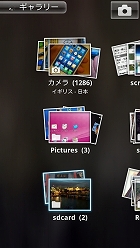
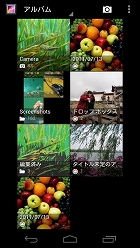
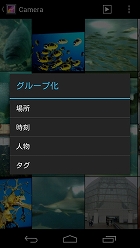
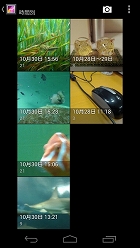 Android 2.x(Xperia arc)とAndroid 4.0(GALAXY NEXUS)のギャラリー(写真=左端、左中)。Android 4.0の方がフォルダが大きく表示される。場所、時刻、人物、タグごとにグルーピングできる(写真=右中、右端)
Android 2.x(Xperia arc)とAndroid 4.0(GALAXY NEXUS)のギャラリー(写真=左端、左中)。Android 4.0の方がフォルダが大きく表示される。場所、時刻、人物、タグごとにグルーピングできる(写真=右中、右端)ギャラリー上からの編集機能も強化されている。Android 2.xのギャラリーではトリミングや左右回転などしかできなかったが、Android 4.0では明るさ変更、自動修正、魚眼レンズ、彩度変更、任意の文字を手書きできる落書き、赤目処理、明るい肌色、傾き調整、反転、シャープなど本格的な編集ができる。
関連キーワード
GALAXY NEXUS SC-04D | 写真 | GALAXY Nexus | カメラ | Android | NTTドコモ 2011年度冬春モデル | Android 4.0 | アイコン | 動画 | サムネイル | フルHD | 入力技術 | NTTドコモ | 魚眼レンズ | 手書き | iOS 5 | 日本語入力
Copyright © ITmedia, Inc. All Rights Reserved.
アクセストップ10
- 飲食店でのスマホ注文に物議、LINEの連携必須に批判も 「客のリソースにただ乗りしないでほしい」 (2025年12月04日)
- NHK受信料の“督促強化”に不満や疑問の声 「訪問時のマナーは担当者に指導」と広報 (2025年12月05日)
- 「スマホ新法」施行前にKDDIが“重要案内” 「Webブラウザ」と「検索」選択の具体手順を公開 (2025年12月04日)
- 三つ折りスマホ「Galaxy Z TriFold」の実機を触ってみた 開けば10型タブレット、価格は約38万円 (2025年12月04日)
- 「楽天ポイント」と「楽天キャッシュ」は何が違う? 使い分けのポイントを解説 (2025年12月03日)
- 楽天ペイと楽天ポイントのキャンペーンまとめ【12月3日最新版】 1万〜3万ポイント還元のお得な施策あり (2025年12月03日)
- 楽天の2年間データ使い放題「バラマキ端末」を入手――楽天モバイル、年内1000万契約達成は確実か (2025年11月30日)
- ドコモが「dアカウント」のパスワードレス認証を「パスキー」に統一 2026年5月めどに (2025年12月05日)
- NHK ONE、簡単には「閉じられないメッセージ」表示へ 目的は“NHK受信料”の徴収 なぜ強引な仕様に? (2025年11月12日)
- 鉛筆デザインのiPad用スタイラスペン「Nelna Pencil」発売 物理ボタンに9機能を設定可能 (2025年12月03日)